
Wenn Sie ein Disney + -Scriber sind, benötigen Sie Ihre E-Mail-Adresse und Ihr Passwort, um sich anzumelden und Streaming beginnen zu können. Wenn Sie Ihre E-Mail-Adresse jederzeit ändern müssen, müssen Sie dies jedoch in Ihren Disney + -Konto-Einstellungen tun.
Der beste Weg, dies zu tun, ist die Verwendung der Disney + Website. oder die mobile App für Android , iPhone , oder ipad. .
Ändern Sie Ihre Disney + -Konto-E-Mail-Adresse online
Sie können Änderungen an Ihren Disney + -Konto-Details vornehmen, einschließlich Ändern Ihrer Konto-E-Mails und Aktualisieren Ihrer Abrechnungsinformationen , von der Disney + -Site.
VERBUNDEN: So aktualisieren Sie Ihre Disney + Rechnungsinformationen
Anfangen, melden Sie sich an der an Disney + Website. In Ihrem Browser der Wahl, fahren Sie mit der Option "Mein Profil" in der oberen rechten Ecke. Wählen Sie im Dropdown-Menü die Option "Konto" aus.
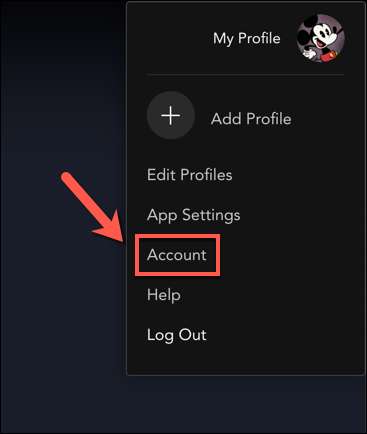
Wählen Sie im Menü "Konto" die Schaltfläche Bearbeiten neben Ihrer aktuellen E-Mail-Adresse aus.
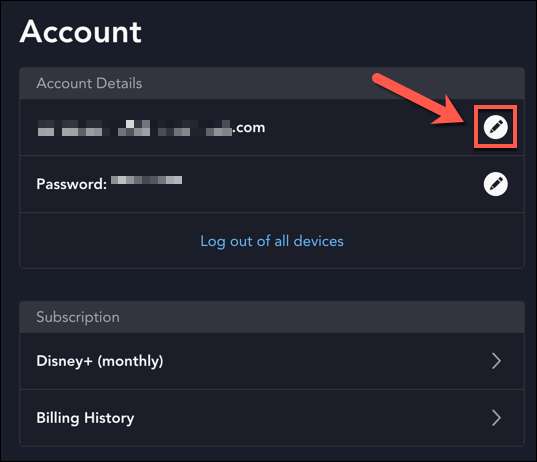
Als Sicherheitsmaßnahme bittet Disney + Sie, einen sechsstelligen Code einzugeben, der an Ihre vorhandene E-Mail-Adresse gesendet wird. Überprüfen Sie Ihren Posteingang für den Code und geben Sie es in das Feld ein, bevor Sie "Weiter" fortsetzen, um fortzufahren.
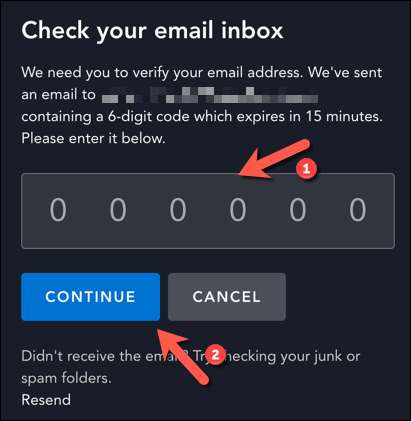
Geben Sie im Feld "E-Mail ändern" die neue Konto-E-Mail-Adresse ein, die Sie verwenden möchten.
Wenn Sie dies als Sicherheitsmaßnahme ausführen, möchten Sie möglicherweise das Feld "Abmelden von allen Geräten" überprüfen. Wenn Sie dies jedoch tun, müssen Sie sich jedoch an Ihren Geräten anmelden.
Wenn Sie bereit sind, wählen Sie die Schaltfläche "Speichern", um Ihre E-Mail-Adresse zu ändern.
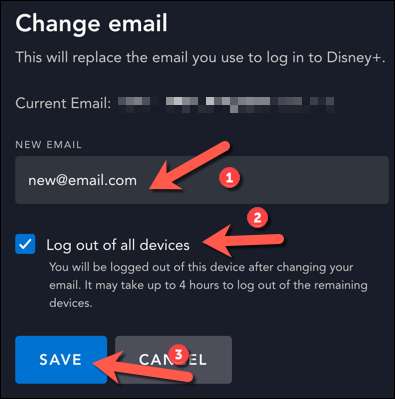
Die Änderung auf Ihrem Konto wird sofort angewendet, aber Sie müssen Ihre neue Konto-E-Mail-Adresse überprüfen, indem Sie in Ihrem Disney + Account-Einstellungsmenü den Link "Konto bestätigen" auswählen.
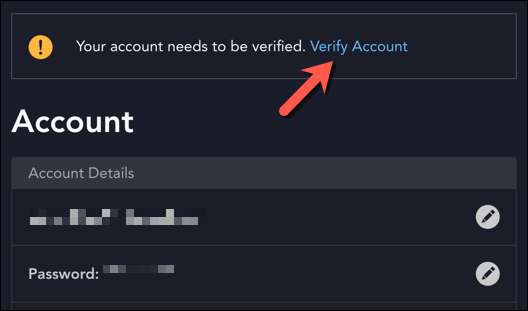
Ein neuer sechsstelliger Sicherheitscode wird an Ihr neues E-Mail-Konto gesendet, um dies zu bestätigen. Überprüfen Sie Ihren Posteingang, geben Sie den Code ein, den Sie in das Bestätigungsfeld erhalten, bevor Sie die Option "Weiter" auswählen.
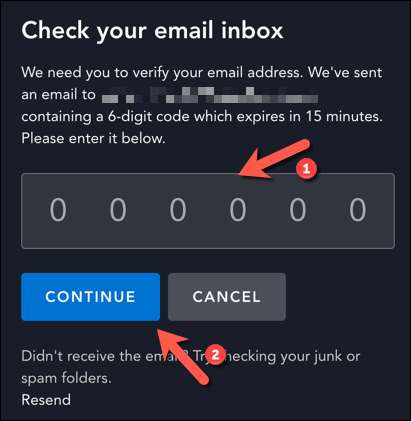
Die Überprüfung Ihrer neuen Konto-E-Mail ist eine wichtige Sicherheitsmaßnahme, so dass Sie diese Schritte ausfüllen, sobald Sie Änderungen vornehmen. Sobald es überprüft wurde, müssen Sie Ihre neue E-Mail-Adresse verwenden, um sich in Zukunft bei Ihrem Disney +-Konto anzumelden.
Ändern Sie Ihre Disney + -Konto-E-Mail-Adresse auf mobilen Geräten
Wenn Sie die Disney + Mobile-App auf Ihrem Gerät verwenden Android , iPhone , oder ipad. , Sie können Ihre Konto-E-Mail in der App selbst ändern.
Öffnen Sie dazu die Disney + -App auf Ihrem Smartphone oder Tablet und melden Sie sich an (falls Sie es noch nicht haben), tippen Sie auf Ihr Konto-Profilsymbol in der rechten unteren Ecke.
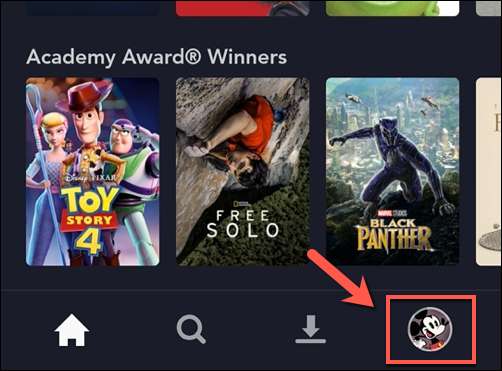
Tippen Sie auf die Option "Konto", die im Profilmenü aufgelistet ist, um fortzufahren.
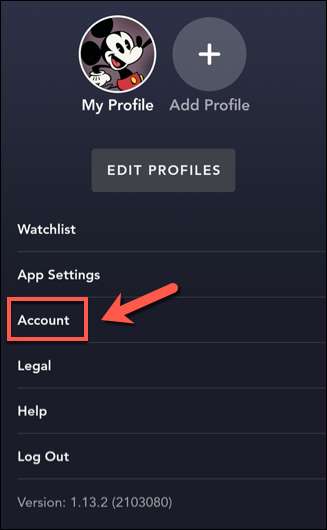
Tippen Sie im Menü "Konto" auf die Schaltfläche Bearbeiten neben Ihrer vorhandenen E-Mail-Adresse.
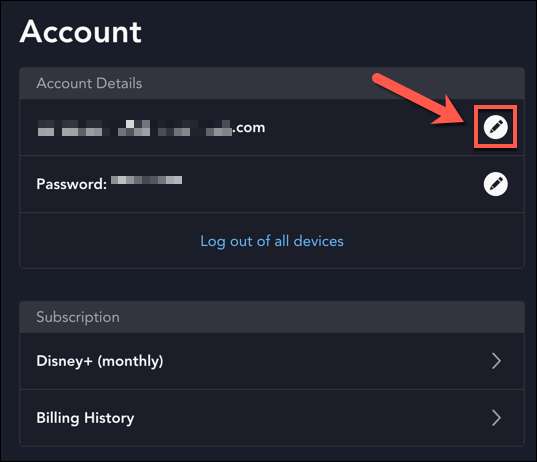
Als Sicherheitsmaßnahme müssen Sie sicherstellen, dass Sie Zugriff auf Ihre Konto-E-Mail-Adresse haben. Geben Sie den sechsstelligen Code ein (an Ihre aktuelle E-Mail-Adresse gesendet) in das Feld, das vorgesehen ist, bevor Sie auf die Schaltfläche "Weiter" angezeigt werden.
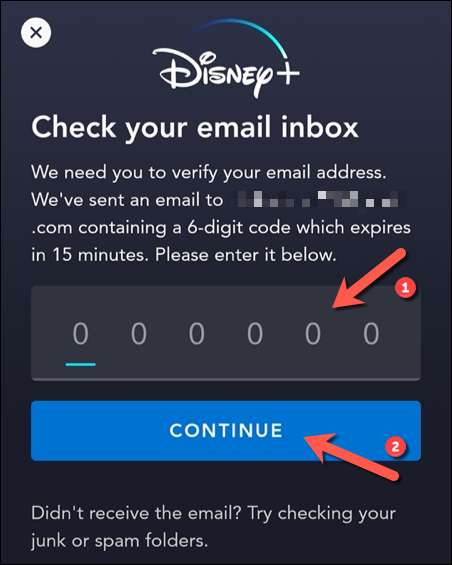
Geben Sie im Menü "E-Mail ändern" Ihre neue E-Mail-Adresse ein, bevor Sie auf die Option "Speichern" tippen. Wenn Sie sich als Sicherheitsmaß an andere Geräte abmelden möchten, tippen Sie auf das Kontrollkästchen "Abmelden von allen Geräten" an erster Stelle.
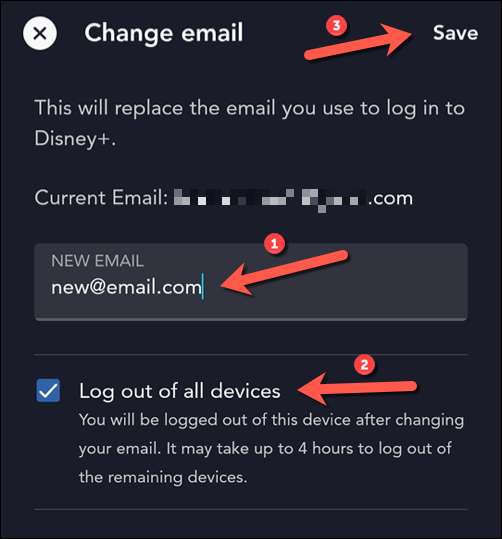
Sobald Sie Ihre Konto-E-Mail-Adresse geändert haben, müssen Sie sie überprüfen. Tippen Sie dazu auf das Menü Kontoeinstellungen auf die Option "Überprüfen des Kontos".
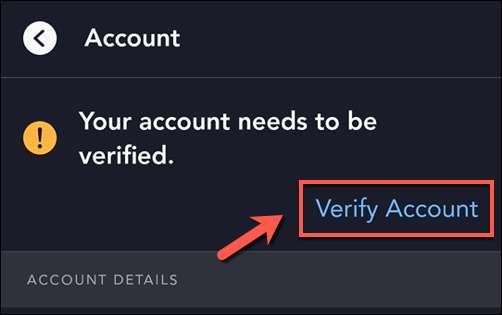
Wie zuvor müssen Sie überprüfen, ob Sie Zugriff auf Ihre neue Konto-E-Mails mit einem sechsstelligen Sicherheitscode haben. Überprüfen Sie dadurch Ihren Posteingang, tippen Sie dann in das Feld ein, bevor Sie auf die Option "Weiter" angezeigt werden.
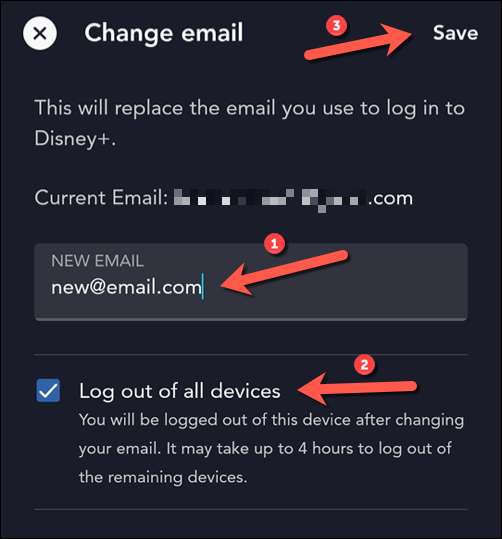
Dadurch werden Ihre Account-E-Mail umgehend überprüft, sodass Sie es verwenden können, um sich bei anderen Geräten an Ihrem Disney + -Konto anzumelden. Wenn Sie sich von allen anderen Geräten angemeldet haben, müssen Sie diese aktualisierten Kontoeinstellungen verwenden, um sich wieder anzumelden.





